Dibuja a mano alzada o edita fotos con capas con el programa Pinta

Si algo caracteriza a la mayoría de las propuestas software actuales, es la sencillez de uso que nos presentan en la mayoría de los casos. Pero eso no significa que pierdan en funcionalidad, sino todo lo contrario, pero hoy día los desarrolladores intentan facilitarnos mucho las cosas. Este es el caso del programa de edición fotográfica del que os vamos a hablar, Pinta.
Hay que tener en cuenta que el trabajo con imágenes está más que al orden del día en estos momentos, elementos que usamos para todo tipo de tareas. Ya sea para proyectos de diseño propios, para compartir con terceros, para guardar, o sencillamente por entretenimiento, manejamos fotos a diario. Para todo ello la tecnología en estos momentos nos ayuda en gran medida. Desde los móviles con los que hacemos las fotos, pasando por los múltiples ficheros que podemos usar, hasta los programas específicos para estos.
Por tanto, como os comentamos antes, en estas líneas os vamos a hablar de Pinta, una aplicación gratuita muy interesante para estas tareas. Se trata de un software que nos podrá ser de ayuda en muchas tareas, todas ellas centradas en el tratamiento fotográfico.
De qué nos puede ser de ayuda Pinta
Para empezar os diremos que aquí nos referimos a un programa de edición de imágenes similar al popular Paint.NET. De este modo, esta solución gratuita nos permite aplicar todo tipo de efectos a las fotos personales que carguemos, por ejemplo antes de compartirlas. Para ello pone a nuestra disposición una buena cantidad de funciones integradas. Estas se reparten, como suele ser habitual en estos programas, por la parte izquierda y superior de la interfaz principal.
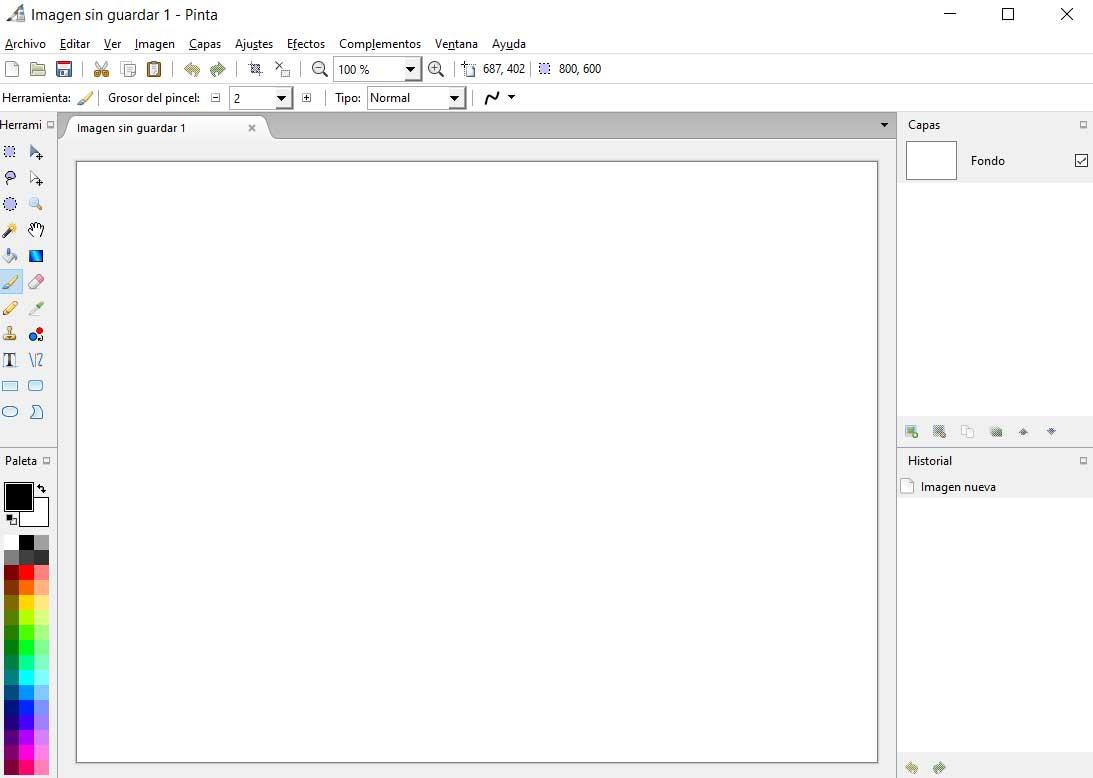
Pero eso no es todo, sino que además este es un programa que nos presenta una interesante funcionalidad que nos permite dibujar a mano alzada. Para ello, como no podía ser de otro modo, nos presenta una amplia colección de pinceles que podemos usar en estas tareas. Al mismo tiempo tendremos la posibilidad de trabajar con varias imágenes al mismo tiempo para así ahorrar tiempo.
Pinta cuenta con soporte para el de capas y tiene un sello de clonación similar al de Photoshop. Además sus desarrolladores no dejan de trabajar en el proyecto mejorándolo con el paso del tiempo y las versiones.
Funciones que ofrece Pinta para editar imágenes
Por tanto podríamos decir que nos encontramos ante un potente editor de imágenes gratuito que está en constante evolución. Además el uso de las mencionadas capas nos abre un amplio abanico de posibilidades. Estas las encontramos en el menú superior de la interfaz principal para que podamos manejarlas en cualquier momento. Así, podemos afirmar que el grado de complejidad del programa dependerá de hasta dónde queramos adentrarnos. Es un software válido para usuarios noveles que busquen una edición sencilla, o para aquellos que quieran ir un paso más allá.
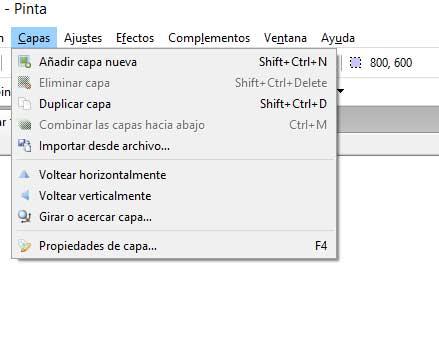
También merece la pena destacar que el programa nos ofrece la posibilidad de cargar nuestra propia paleta de colores, lo que será de mucha ayuda. Y es que de este modo podremos trabajar con una paleta personalizada en nuestros proyectos propios de un modo más eficaz. A todo ello le podemos sumar varias herramientas avanzadas de selección. Decir que estas están capacitadas para diferenciar entre distintos tonos de color para así seleccionar una zona determinada de un modo más funcional. Esto se debe a que la funcionalidad nos permitirá, de manera sencilla, aplicar un efecto específico a una zona seleccionada previamente.
Una interfaz repleta de funciones para trabajar con imágenes
Todo esto que os contamos, como os decimos lo encontramos repartido por la interfaz de usuario que el programa nos propone. Así, en la parte izquierda de la misma nos encontramos con las habituales funciones en forma de botones de acceso directo. En este apartado es donde encontramos los pinceles de los que os hablamos, la herramienta de selección, la de degradado, el borrador, una para textos, etc.
A medida que vamos pinchando sobre cada una de ellas, en la parte superior de la ventana aparecen una serie de parámetros personalizables. De ese modo tenemos la posibilidad de ajustar cada una de las funciones del programa, a nuestras necesidades del momento.
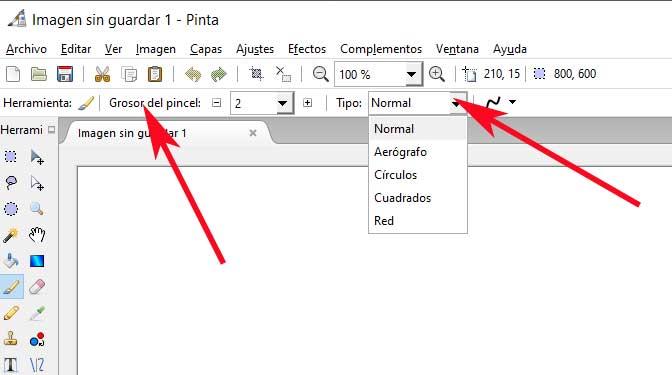
Por otro lado, si echamos un vistazo a la parte superior de la interfaz principal de la aplicación, no encontramos con los menús que nos presenta. Estos nos permitirán utilizar las mencionadas capas que os comentamos, además de aplicar efectos a las imágenes cargadas. De igual modo desde aquí podremos acceder al apartado de complementos que le podemos añadir a Pinta. Como os podréis imaginar, estos nos van a servir para aumentar la funcionalidad del programa.
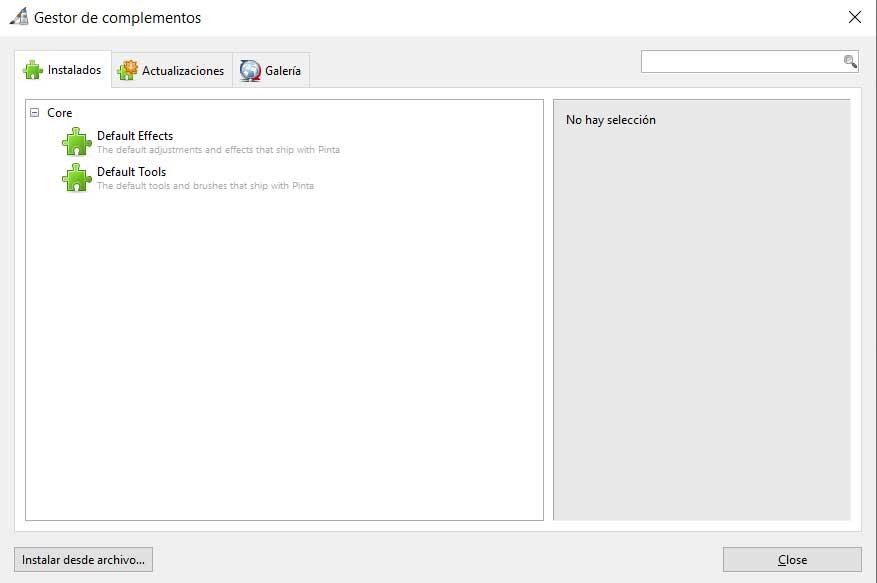
Estos los podremos instalar como ficheros independientes que, por ejemplo, podemos descargar antes de Internet. Cambiado de tercio os diremos que también nos encontramos con el menú llamado Ajustes. Este nos va a ser de mucha ayuda con el fin de editar de un modo más profesional las fotos que cargamos en el programa.
Alternativas al programa Pinta
PhotoScape: este es uno de los programas más sencillos para editar fotos, ya que nos permite abrir y editar cualquier imagen que tengamos en el PC de forma sencilla. Este nos ofrece la posibilidad de ajustar el tamaño de la foto, modificar su brillo y contraste, ajustar el balance de blancos, corregir la luz, etc. Os podréis hacer con el mismo desde este enlace.
IrfanView: este es otro software básico para la edición de fotos. En un principio diremos que el objetivo de este programa es visualizar esas fotos, pero también cuenta con algunas funciones básicas de edición. Así podremos dibujar dentro de la foto, corregir sus colores, etc. Este es un programa que podréis descargar desde aquí.
Cómo descargar Pinta gratis
Tal y como os mencionamos anteriormente, en estas mismas líneas os hemos descrito un programa gratuito repleto de funciones para la edición de fotos. Así, podremos llevar a cabo todo tipo de trabajos y tratamientos sobre la mismas sin tener que desembolsar un solo euro. De hecho incluso tiene soporte para el trabajo con capas y podremos instalar complementos adicionales de forma directa.
Así, en el caso de que queráis probar de primera mano las virtudes que Pinta nos ofrece, esto es algo que podréis lograr a través de este enlace.
Fuente: SoftZone https://ift.tt/2Q00F4U Autor: David Onieva
.png)
